Win10关闭Ctrl+Alt+↓快捷键的操作方法!
时间:2017-04-06 来源:互联网 浏览量:
在Windows操作系统中,我们可以通过快捷键来快速操作软件,但是使用Win10系统的用户反映每次按下Ctrl+Alt+↓快捷键的时候整个屏幕都会倒置,需要按下Ctrl+Alt+↑才可以恢复正常,该怎么办?出现这样的情况是由于intel芯片显卡中自带的软件倒置的,下面小编给大家分享下关闭Ctrl+Alt+↓快捷键的方法。
步骤:
1、在桌面上单击右键,点击【图形属性】;
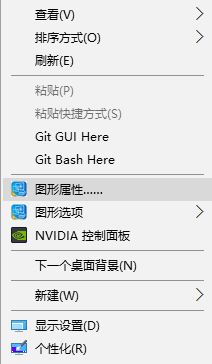
2、点击【选项和支持】;

3、我们可以通过点击左上角的【禁用】,或者修改快捷键,然后设置后点击【应用】即可。
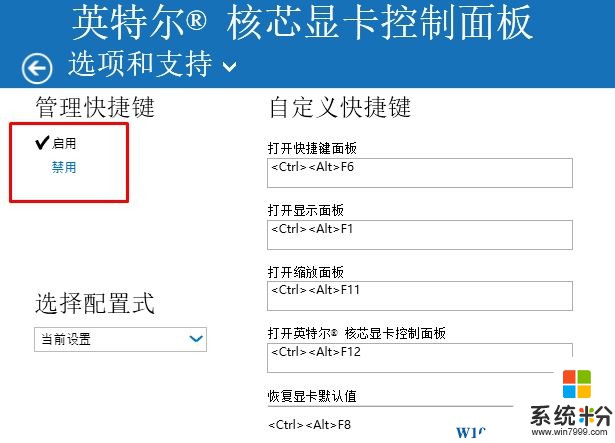
设置后我们就可以在windows 10系统中正常使用Ctrl+Alt+↓快捷键,而不会使屏幕翻到。
步骤:
1、在桌面上单击右键,点击【图形属性】;
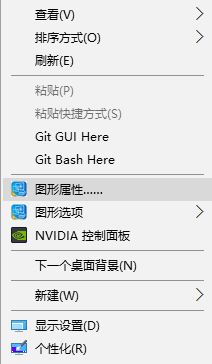
2、点击【选项和支持】;

3、我们可以通过点击左上角的【禁用】,或者修改快捷键,然后设置后点击【应用】即可。
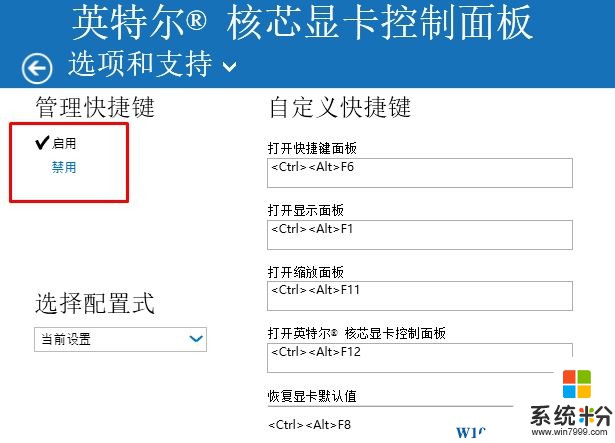
设置后我们就可以在windows 10系统中正常使用Ctrl+Alt+↓快捷键,而不会使屏幕翻到。
我要分享:
相关教程
- ·win10如何取消命令提示符Alt+F4快捷键 win10怎么取消命令提示符Alt+F4快捷键
- ·键盘自带快捷键怎么关闭 win10如何关闭快捷键功能
- ·win系统操作中心在哪 win10操作中心快捷键
- ·win10怎么关闭快速访问?win10关闭快速访问的操作方法!
- ·Win10快速关机快捷键是什么?win10快速关机的方法!
- ·win10正式版系统键盘快捷键操作技巧(新增)
- ·笔记本电脑怎么看电池损耗 win10如何查看笔记本电池磨损情况
- ·无线耳机可以连接电脑的吗 电脑win10无线蓝牙耳机连接教程
- ·可以放在电脑桌面的备忘录 win10如何在桌面上放置备忘录
- ·电脑怎么设置私密文件夹 如何在Win10上给文件夹设置密码
win10系统教程推荐
- 1 可以放在电脑桌面的备忘录 win10如何在桌面上放置备忘录
- 2 怎么卸载cad2014 CAD2014清理工具(win10系统)
- 3 电脑怎么设置网线连接网络 Win10笔记本电脑有线连接网络设置步骤
- 4电脑桌面无线网络图标不见了 win10 无线网络图标不见了怎么恢复
- 5怎么看到隐藏文件 Win10如何显示隐藏文件
- 6电脑桌面改到d盘,怎么改回c盘 Win10桌面路径修改后怎么恢复到C盘桌面
- 7windows过期不激活会怎么样 win10过期了还能更新吗
- 8windows10中文输入法用不了 Win10打字中文乱码怎么办
- 9windows怎么改壁纸 windows10如何更改桌面壁纸
- 10局域网共享电脑看不到 Win10 网络共享无法显示自己电脑的解决方法
win10系统热门教程
- 1 win7升级Win10教程|手把手教你Win7下升级Windows10
- 2 win10连接不上打印机 Win10无法连接打印机怎么办
- 3 win10为什么会自动下载游戏,阻止win10自动下载游戏的方法
- 4Win10 14316:Cortana小娜三大全新技能视频演示
- 5win10无线图标不见了该怎么办?win10无线设备没有wlan的解决方法!
- 6电脑能不能语音输入文字 Win10语音输入设置方法
- 7Win10下Visual DSP++ 3.5无法输入序列号的解决方法
- 8Win10系统要如何来查询用户组 win10系统想要来查询用户组的方法
- 9windows10 不能更改密码该怎么办?win10无法更改密码的解决方法!
- 10w10系统建立系统索引方便用户搜索浏览的方法【图文】
最新win10教程
- 1 笔记本电脑怎么看电池损耗 win10如何查看笔记本电池磨损情况
- 2 无线耳机可以连接电脑的吗 电脑win10无线蓝牙耳机连接教程
- 3 可以放在电脑桌面的备忘录 win10如何在桌面上放置备忘录
- 4电脑怎么设置私密文件夹 如何在Win10上给文件夹设置密码
- 5怎么卸载cad2014 CAD2014清理工具(win10系统)
- 6电脑系统浏览器在哪里 Win10自带浏览器搜索方法
- 7台式电脑找不到开机键 win10开始按钮不见了怎么办
- 8电脑怎么设置网线连接网络 Win10笔记本电脑有线连接网络设置步骤
- 9电脑桌面无线网络图标不见了 win10 无线网络图标不见了怎么恢复
- 10电脑显示网络图标 win10怎么将网络连接图标添加到桌面
